时间:2021-08-24 17:04:54 作者:丽霞 来源:系统之家 1. 扫描二维码随时看资讯 2. 请使用手机浏览器访问: https://m.xitongzhijia.net/xtjc/20210824/222880.html 手机查看 评论 反馈
当我们的电脑永久了就会因为各种原因变得卡顿、非常不好用。这个时候与很多方法解决这个问题,让电脑恢复最好的状态。您可以清理垃圾、安装清理软件、重装系统、更换固态硬盘等等操作都可以提升电脑的性能。最近有一个用户问小编他给自己的电脑换了硬盘,需不需要重装系统呢?
具体步骤:

更换硬盘是否要重装分析:
1、硬盘A从电脑A换到电脑B,此时硬盘A数据完好,如果可以正常启动,无需重装系统,只需更新硬件驱动,如果系统无法启动,说明系统不兼容,此时就需要重装系统。
2、电脑A拆掉硬盘A,换上硬盘B,此时硬盘B没有系统,需要给硬盘B装系统。
3、如果要保留硬盘A系统,可以硬盘迁移系统,如果不要硬盘A的系统,可以直接进行重装系统
准备工作:
1、安装之前请先做好重要资料文件备份,并且通过韩博士装机大师制作U盘启动盘。
2、将制作的好的韩博士U盘插入到电脑USB接口,在电脑开机时按下BIOS启动键,如果你不知道自己主板BIOS启动键可以通过韩博士“快捷键”进行查询相关热键。

方法一:硬盘迁移系统
1.进入韩博士PE系统后,打开分区助手,选择“迁移系统到固态硬盘”。出现如下对话框点击“下一步”。


2、选中您固态硬盘上的“未分配空间”,点击“下一步”继续。

3、在这个窗口中,您可以修改相关信息(包括大小,位置,和盘符),通常都保持默认设置。根据自己喜好设置好之后,点击“下一步”。

4、阅读完“引导操作系统”注意事项后,可点击“完成”,返回主界面。
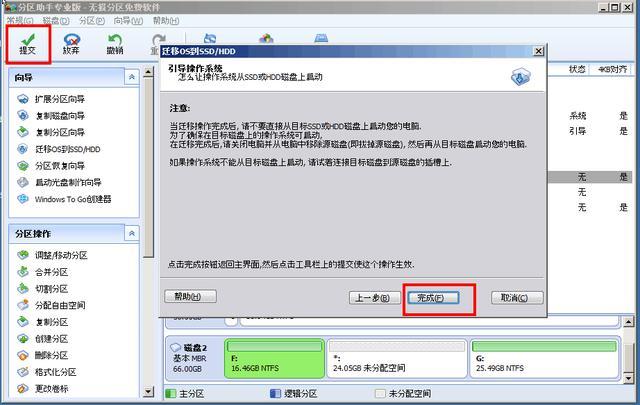
5、来到分区助手主界面:您可以看到“等待执行的操作”一栏,您可以更改、保存您的操作。点击主界面左上角“提交”,并根据分区助手的提示信息,完成您的SSD 系统迁移。

发表评论
共0条
评论就这些咯,让大家也知道你的独特见解
立即评论以上留言仅代表用户个人观点,不代表系统之家立场